Ah, the PlayStation 5—the console of choice for gamers of all ages. And what better way to enhance your gaming experience than to set up a PS5 proxy server?
Göz korkutucu bir görev olduğu kesin, ancak endişelenmeyin - arkanızdayız.
Sadece birkaç basit adımla, hızlı, güvenli ve güvenilir bir oyun deneyiminin avantajlarından yararlanabileceksiniz.
Öyleyse, başlayalım!
PS5 proxy sunucusu nedir?
Proxy sunucusu, kullanıcı ile internet arasında duran bir bilgisayar veya yazılım programıdır. Kullanıcıların kendi ağlarında engellenmiş olabilecek içeriğe ulaşmak için dolaylı olarak diğer ağlara veya web sitelerine bağlanmalarını sağlar.
A PS5 proxy server Is optimized for gaming and usually uses TCP protocol and a static connection. This means that it can handle higher traffic and doesn’t rotate IP addresses.
Neden PS5 proxy sunucusu kullanmalı?
Daha iyi güvenlik: Proxy sunucu, konsolunuz ile internet arasında aracı görevi görür. Bu, verilerinize ekstra bir güvenlik katmanı sağlar.
Geliştirilmiş Performans: Trafiği bir proxy sunucusu üzerinden yönlendirerek konsolunuzun internete daha hızlı ve verimli bir şekilde erişmesini sağlayabilirsiniz.
Geliştirilmiş Gizlilik: Proxy'ler gerçek IP adresinizi ve konumunuzu maskelemenize yardımcı olarak web'de anonim olarak gezinmenizi sağlar.
Coğrafi Olarak Kilitlenmiş İçeriğe Erişim: Farklı bir ülkedeki bir proxy sunucusu üzerinden bağlanarak, aksi takdirde bölge kısıtlamaları nedeniyle engellenecek içeriğe erişebilirsiniz.
Başlarken: PS5 Proxy Sunucusu Kurma
PS5'inizi bir proxy sunucusuyla çalıştırmaya hazır mısınız? İşte nasıl yapılacağı:
İhtiyacınız Olan Donanım
- PS5 proxy sunucusu kurabilen bir yönlendirici.
- PS5 proxy sunucusunu yapılandırmak için bir bilgisayar veya dizüstü bilgisayar.
- PlayStation 5'i yönlendiriciye bağlamak için bir Ethernet kablosu.
İhtiyacınız Olan Yazılım
- PS5 proxy sunucusu yapılandırmayı destekleyen bir işletim sistemi.
Adım 1: Yönlendiriciyi Yapılandırın
İlk adım, yönlendiriciyi PlayStation 5'ten gelen bağlantıları kabul edecek şekilde yapılandırmaktır. Bu, yönlendiricinin web tabanlı kontrol paneline giriş yaparak yapılabilir. Sol tarafta, Kablosuz sekmesini seçin, ardından Güvenlik sekmesini seçin. Burada, WPA2 Güvenlik Protokolünü etkinleştirmeniz gerekecektir.
Ardından, Gelişmiş sekmesini seçin ve ardından Bağlantı Noktası Yönlendirme seçeneğini belirleyin. Burada, PlayStation 5'in proxy sunucusuna erişmesine izin veren bir bağlantı noktası yönlendirme kuralı oluşturmanız gerekecektir.
Port yönlendirme kuralı aşağıdaki gibi görünmelidir:
Protokol: TCP
Kaynak IP: 192.168.1.0/24 (veya yönlendiricinizin IP adresi)
Hedef IP: Proxy sunucunuzun IP adresi
Kaynak Port: Herhangi biri
Hedef Bağlantı Noktası: 8080 (veya proxy sunucunuzun bağlantı noktası numarası)
Bağlantı noktası yönlendirme kuralını oluşturduktan sonra ayarları kaydedin ve yönlendiriciyi yeniden başlatın.
Adım 2: PS5 Proxy Sunucusunu Yapılandırma
Yönlendirici kurulduktan sonra, PlayStation 5'in bağlanabilmesi için proxy sunucusunu ayarlamanız gerekecektir. Bu, proxy sunucusunun web tabanlı kontrol panelinde oturum açarak yapılabilir. Sol tarafta, Ağ sekmesini seçin, ardından Proxy Ayarları seçeneğini seçin.
Burada, "Proxy'li bağlantılara izin ver" seçeneğini etkinleştirmeniz gerekecektir. Ardından, yönlendiricinin IP adresini ve bağlantı noktası yönlendirme kuralında oluşturduğunuz bağlantı noktası numarasını girin (bu örnekte 8080'dir). Ayarları kaydedin ve proxy sunucusunu yeniden başlatın.
Adım 3: PlayStation 5'i bağlayın
- PlayStation'ınızın ana ekranından Ayarlar 'a gidin.
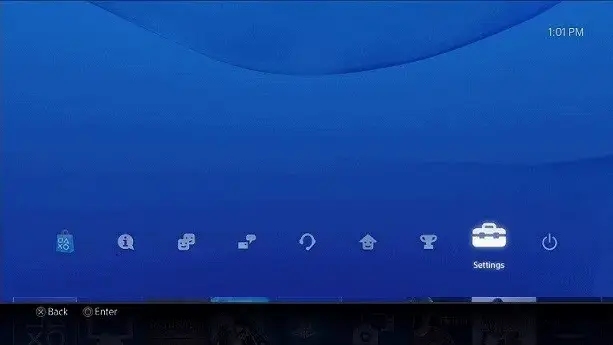
2. Ardından, Ağ öğesini seçin.
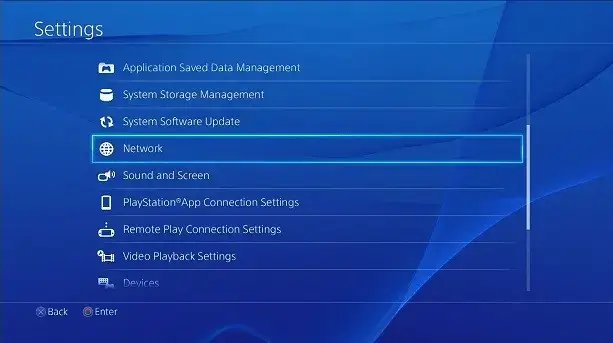
3. Ardından, İnternete Bağlan'a gidin.
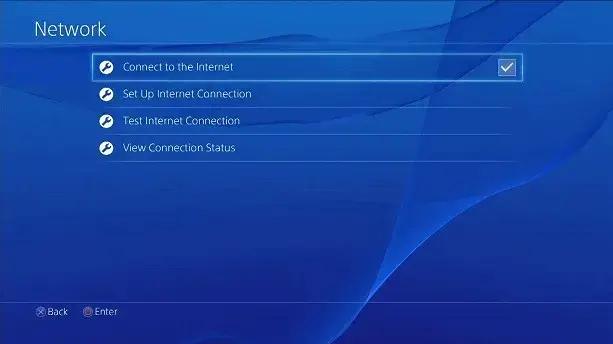
4. Ardından bağlantı yönteminizi seçin, Wi-Fi Kullan (kablosuz) veya LAN Kablosu Kullan (kablolu).
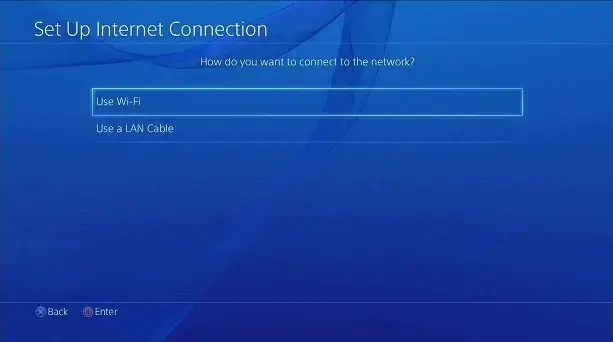
5. Özel öğesini seçin.
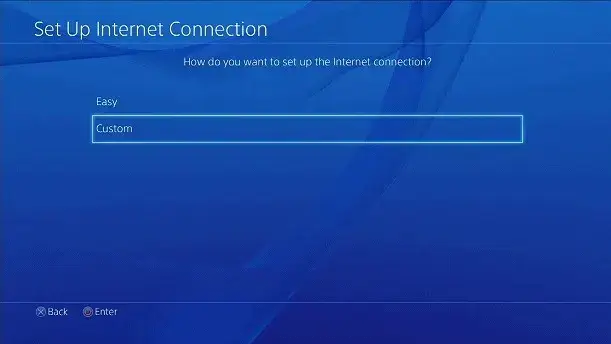
6. Daha önce Wi-Fi öğesini seçtiyseniz, kullanmak istediğiniz kablosuz bağlantı adını seçin.
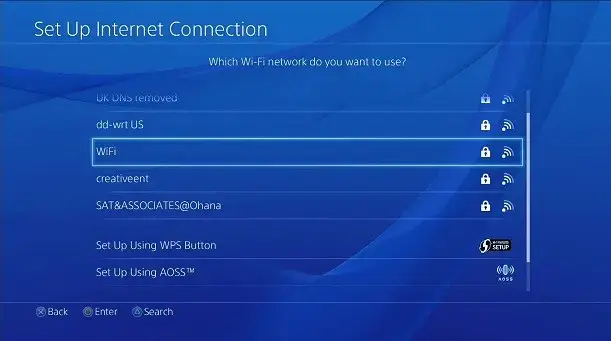
7. WiFi şifrenizi girin, ardından Bitti ve Tamam'a tıklayın.
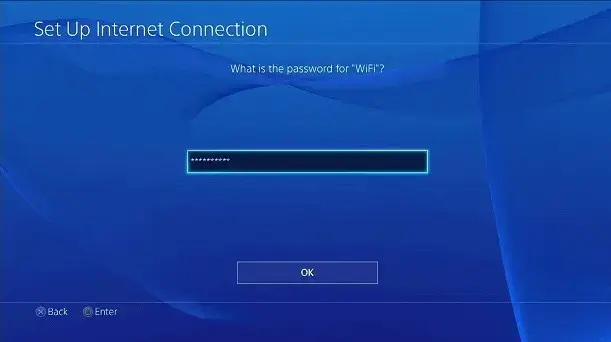
8. DHCP Ana Bilgisayar Adı'nda Belirtme'yi seçin.
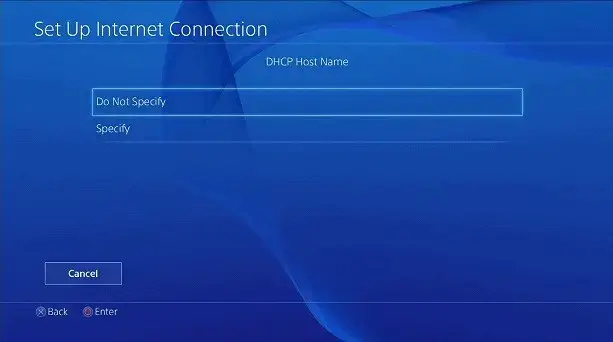
9. DNS Ayarlarını Otomatik Açık Tutun.
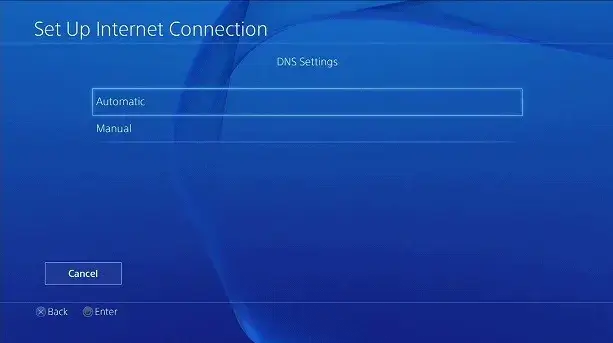
10. Ayrıca MTU Ayarlarını Otomatik'te tutun.
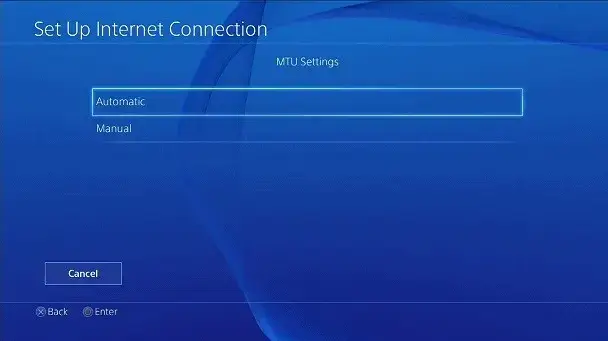
11. Proxy Sunucusu altında Kullan öğesini seçin.
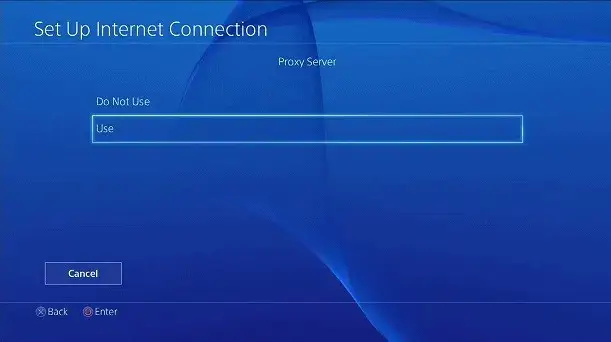
12. Proxy Sunucusu sayfasında, bilgisayarınızın yerel IP adresini ve proxy sunucusunu ayarladığınız Bağlantı Noktası Numarasını girin.
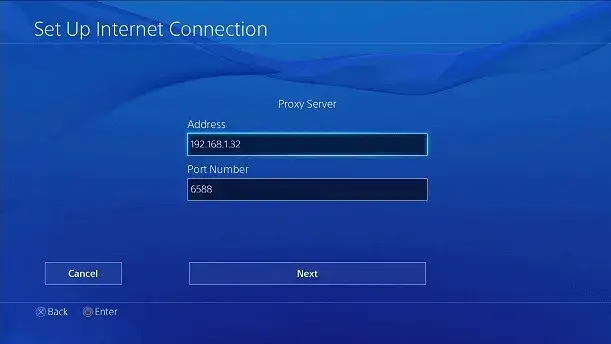
İşiniz bittiğinde İleri 'ye tıklayın.
Sorun giderme için ipuçları
İnternet Bağlantınızı Kontrol Edin: PS5'inizin internete düzgün şekilde bağlandığından ve internet bağlantınızın sabit olduğundan emin olun.
Proxy sunucu ayarlarınızı kontrol edin: PS5'inizin Ayarlar menüsünü açın ve Ağ'a gidin. Buradan, İnternet bağlantısını kur 'u ve ardından Özel'i seçin. Proxy sunucusunun IP adresi de dahil olmak üzere girdiğiniz tüm bilgilerin doğru olduğundan emin olun.
Proxy Sunucusunu Test Edin: PS5'inizde bir web tarayıcısı açın ve proxy sunucusunu test etmek için ağınızın dışındaki bir siteye gidin. Web sitesi yüklenirse, proxy sunucunuz düzgün çalışıyor demektir.
Bağlantıyı test edin: Ayarları kaydettikten sonra PlayStation Network'e bağlanmayı deneyin. Bağlanamazsanız farklı bir proxy sunucusu deneyin veya ayarlarınızı iki kez kontrol edin.
Ağ Ayarlarınızı Sıfırlayın: Hala internete giremiyorsanız, PS5'inizdeki ağ ayarlarını sıfırlayın. Bu, tüm ayarların varsayılan değerlerine geri dönmesini sağlayacak ve herhangi bir sorunun çözülmesine yardımcı olacaktır.
Güncellemeleri kontrol edin: PlayStation Network'e bağlanmanıza yardımcı olacak hata düzeltmeleri veya diğer iyileştirmeler içerebileceğinden, PS5'inizin en son sistem güncellemesine sahip olduğundan emin olun.
Güvenlik duvarı ayarlarınızı kontrol edin: Güvenlik duvarınızın veya antivirüs yazılımınızın bağlantıyı engellemediğinden emin olun. Güvenlik duvarınızın çalışma şeklini değiştirmeniz veya proxy sunucusunun IP adresini bir "beyaz listeye" eklemeniz gerekebilir.
İSS'nizle iletişime geçin: Bağlanmakta hala sorun yaşıyorsanız, internet servis sağlayıcınızla iletişime geçin ve proxy sunucusuna bağlantıları engelleyip engellemediklerini sorun.
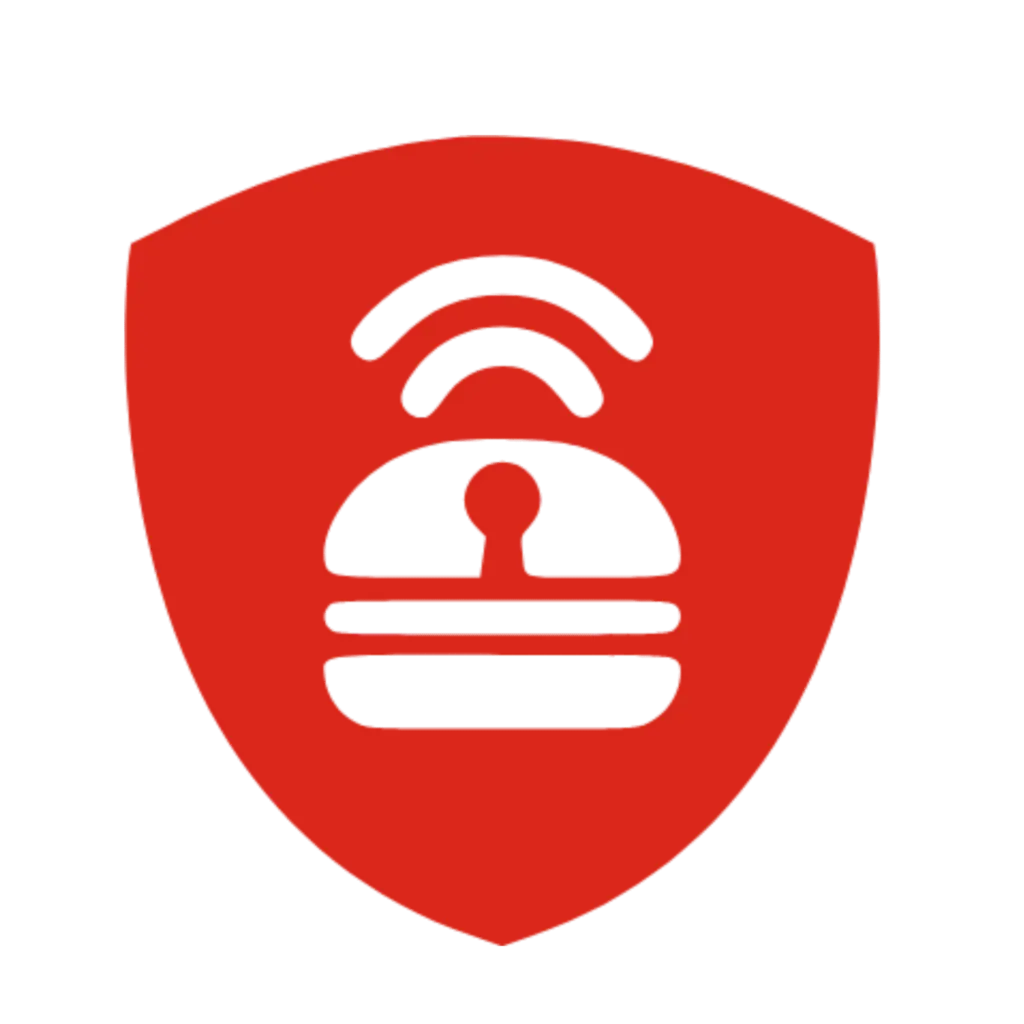
Are you ready to get your PlayStation 5 up and running with a super secure, ultra-fast IPBurger proxy server? With IPBurger, you’ll get an encrypted connection that can’t be tracked, plus lightning-fast speeds and full anonymity.
Herhangi bir coğrafi konumda statik konut veya veri merkezi proxy'lerini kullanmanıza olanak tanıyan oldukça basit bir kurulumumuz var. Ayrıca, IPBurger proxy'leri süper uygun fiyatlıdır, bu nedenle PlayStation 5 oyun deneyiminizi çalışır hale getirmek için bankayı kırmanız gerekmez.
So what are you waiting for? Get your IPBurger proxy server now and become the master of your own gaming domain!
İşte, PS5'iniz için kendi proxy sunucunuzu kurmak için bilmeniz gereken her şey. Coğrafi olarak kısıtlanmış içeriğe erişmek veya oyun oynarken anonim kalmak istiyorsanız bir proxy sunucusu çok değerlidir. Birkaç basit adımla, artık PS5'inizin sunduğu tüm oyun aksiyonunun keyfini güvenli ve emniyetli bir şekilde çıkarabilirsiniz. Şimdi geriye kalan tek şey arkanıza yaslanmak ve oyunun tadını çıkarmak!
PS5'im için bir proxy sunucusuna ihtiyacım olup olmadığını nasıl anlarım?
Çevrimiçi oyun deneyiminiz istediğiniz kadar sorunsuz değilse, PS5'iniz için bir proxy sunucusu kurmanız gerekebilir. Proxy sunucusunun ne olduğunu bilmiyorsanız endişelenmeyin, okumaya devam edin!
PS5'im için bir proxy sunucusunu nasıl kurabilirim?
PS5'iniz için bir proxy sunucusu kurmak çok zor değildir. Tek yapmanız gereken oyun ihtiyaçlarınız için doğru proxy sunucusunu bulmak, yapılandırmak ve PS5'inize bağlamak. Bunu nasıl yapacağınıza dair bir makalemiz var, mutlaka göz atın!
PS5'im için bir proxy sunucusu kullanmanın faydaları nelerdir?
Bir proxy sunucusu ile daha yüksek bağlantı hızlarının, daha iyi güvenlik ve gizliliğin ve dünyanın dört bir yanından içeriğe daha iyi erişimin keyfini çıkarabilirsiniz. Ayrıca, reklamları ve diğer istenmeyen içerikleri engellemek için bile kullanabilirsiniz.
PS5'im için ne tür bir proxy sunucusu kullanmalıyım?
Bu sizin ihtiyaçlarınıza bağlıdır. Ücretsiz proxy sunucuları mevcuttur, ancak ücretli hizmetlerle aynı düzeyde hız ve güvenlik sunmayabilirler. Karar vermeden önce seçeneklerinizi araştırmanızı öneririz.
PS4 ve PS5 için aynı proxy sunucusunu kullanabilir miyim?
Kesinlikle! Doğru şekilde yapılandırdığınız sürece, hem PS4 hem de PS5'iniz için aynı proxy sunucusunu kullanmak size zaman ve para kazandıracaktır.



